Скачивание Elementary OS 5 Juno:
Сначала перейдите на официальный сайт Elementary OS по адресу https: // elementary.io /, и вы должны увидеть следующую страницу.
Вы можете заплатить проекту Elementary OS 10, 20 или 30 долларов, чтобы загрузить Elementary OS. Просто нажмите на сумму, а затем нажмите на Купить elementary OS кнопка, как отмечено на скриншоте ниже.
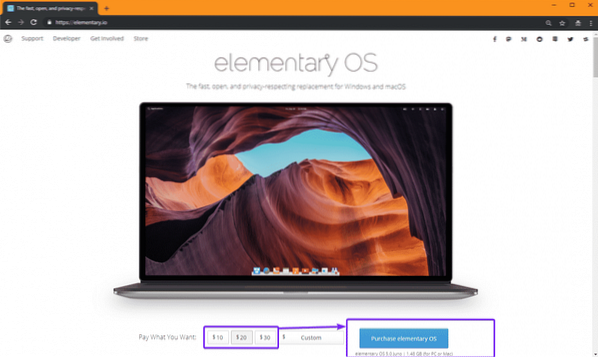
Если вы хотите скачать Elementary OS бесплатно, нажмите Обычай. Теперь введите 0 и Скачать elementary OS кнопка должна появиться. Нажмите здесь.
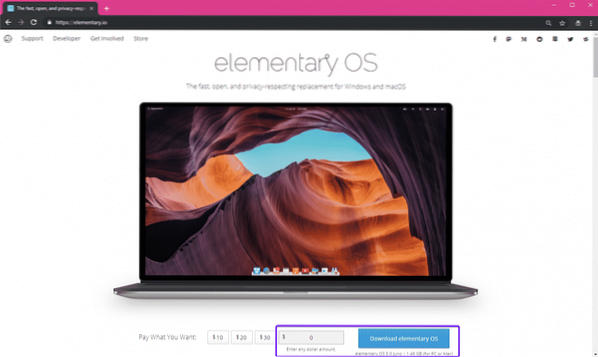
Теперь нажмите на Скачать. Если вы предпочитаете торрент-загрузку, щелкните значок магнита.
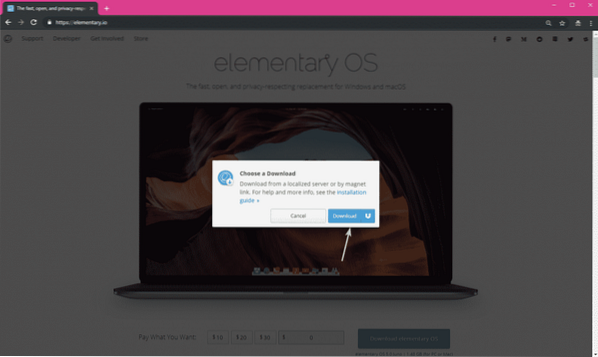
Ваша загрузка должна начаться.
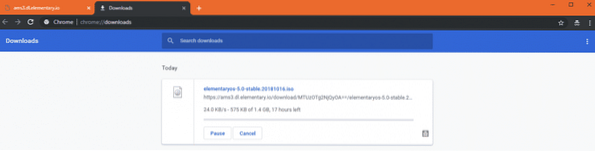
Создание загрузочного USB для Elementary OS 5 Juno:
Если вы используете операционную систему Windows, вы можете легко создать загрузочную флешку для Elementary OS 5 Juno с помощью Rufus.
Сначала перейдите на официальный сайт Руфуса по адресу https: // rufus.ie / en_IE.html и прокрутите вниз до раздела "Скачать". Теперь нажмите на Руфус Портативный ссылка, как отмечено на скриншоте ниже.
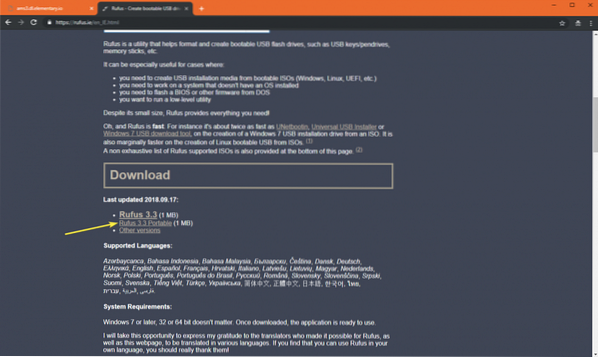
Rufus Portable необходимо скачать.
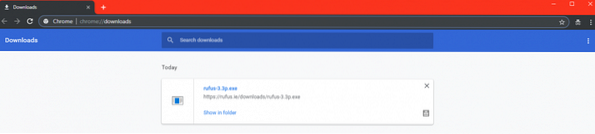
Теперь откройте Rufus Portable. Нажмите на Нет.

Rufus Portable должен запуститься.
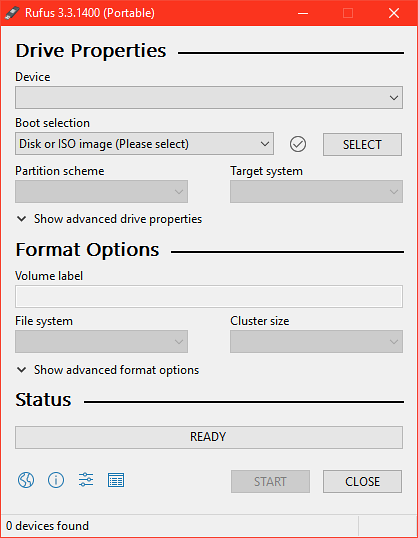
Теперь вставьте флэш-накопитель USB. Rufus Portable должен его обнаружить, как вы можете видеть на скриншоте ниже. Теперь нажмите на ВЫБРАТЬ.
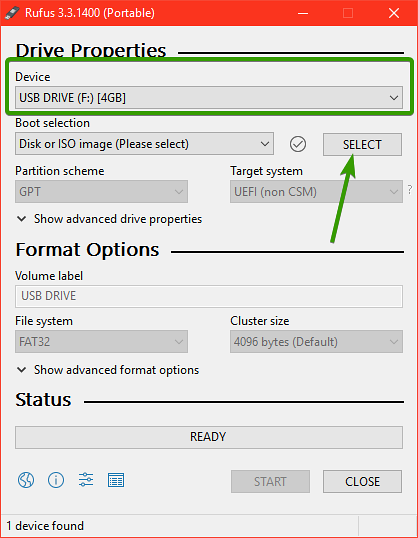
Должно быть открыто средство выбора файлов. Теперь выберите Elementary OS 5.0 Juno ISO и нажмите Открыть.
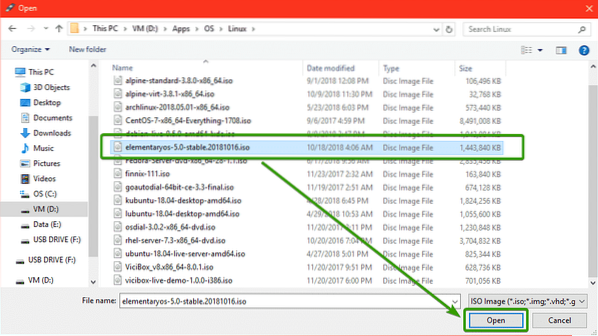
Теперь нажмите на НАЧАЛО.
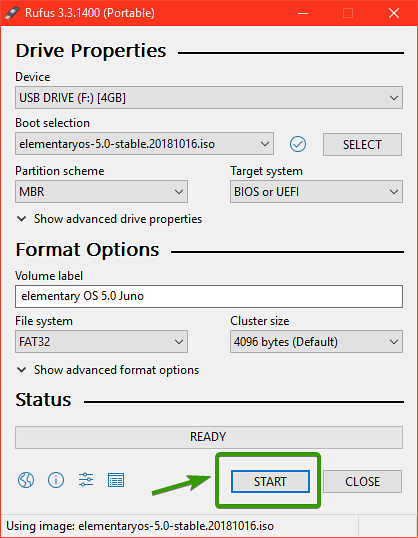
Теперь нажмите на ДА.
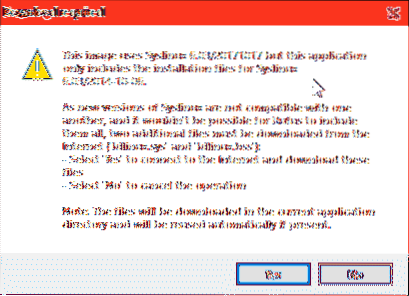
Теперь нажмите на ОК.
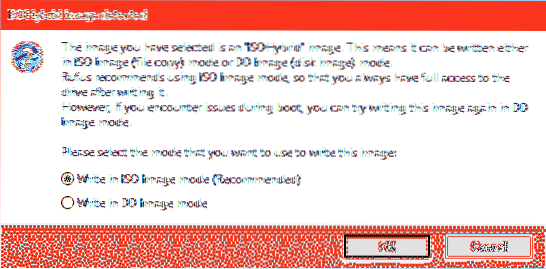
Если у вас есть важные данные на флэш-накопителе USB, самое время переместить их в безопасное место. Как только вы убедитесь, что на USB-накопителе нет ничего важного, нажмите ОК.
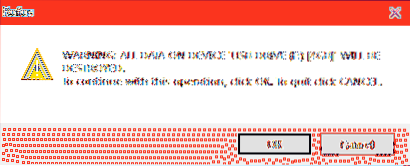
Руфус должен начать делать загрузочную флешку с USB-накопителя для Elementary OS 5 Juno.
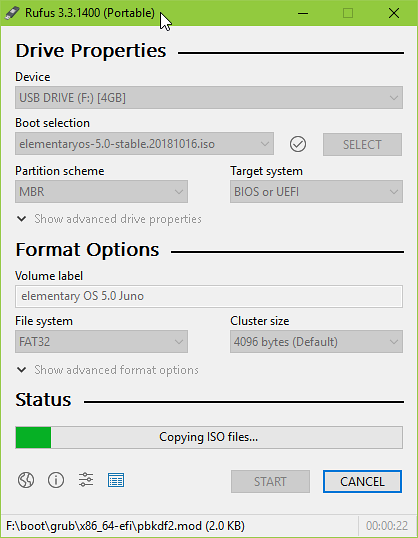
По завершении нажмите ЗАКРЫТЬ и извлеките флэш-накопитель USB.
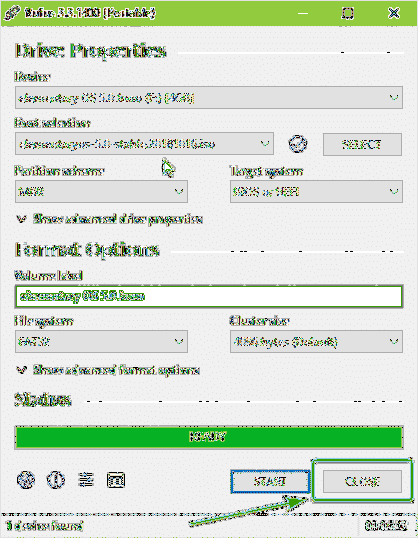
Теперь вы можете установить Elementary OS 5 Juno с USB-накопителя.
Загрузка Elementary OS 5 Juno с USB:
Теперь выключите компьютер и вставьте флэш-накопитель USB. Теперь запустите компьютер и нажмите специальные горячие клавиши, чтобы перейти в BIOS вашего компьютера. Комбинация клавиш, которую вы должны использовать, должна быть написана в руководстве к вашей материнской плате. В BIOS компьютера выберите загрузку с флэш-накопителя USB.
Теперь вы должны увидеть следующее меню GRUB. Выбирать Попробуйте elementary OS без установки и нажмите
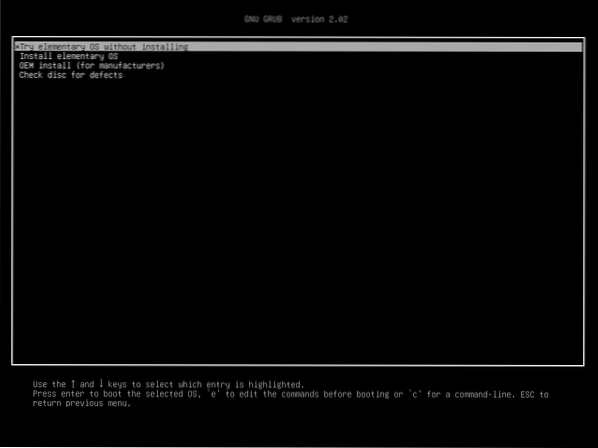
Вы должны быть загружены в Elementary OS 5 Juno Live Mode. Теперь проверьте, все ли работает. Если это так, вы можете легко установить Elementary OS 5 Juno отсюда.
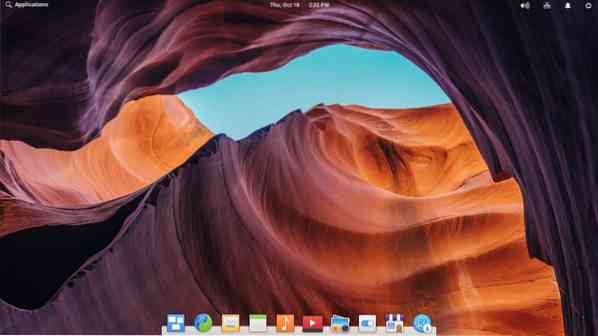
Установка Elementary OS 5 Juno:
Чтобы установить Elementary OS 5 Juno, щелкните логотип elementary OS, как показано на скриншоте ниже.
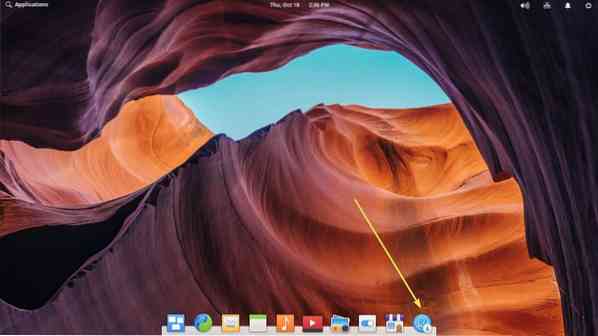
Установщик должен запуститься. Теперь нажмите на Продолжать.
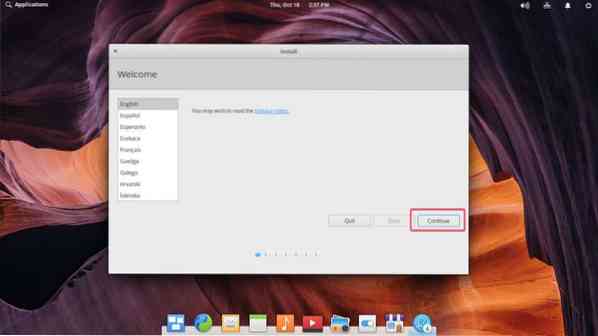
Теперь выберите раскладку клавиатуры и нажмите Продолжать.
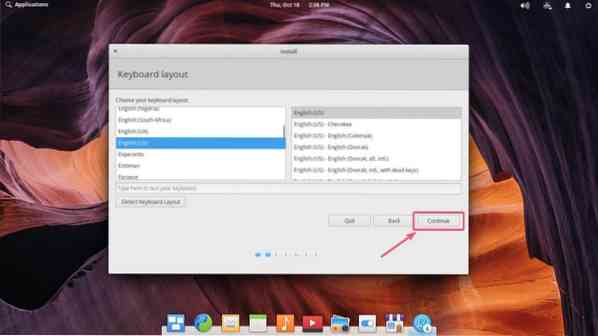
Если вы хотите установить мультимедийные коды и проприетарные драйверы сторонних производителей для вашего оборудования, проверьте Установите стороннее программное обеспечение для графики и оборудования Wi-Fi, а также дополнительных форматов мультимедиа флажок. Теперь нажмите на Продолжать.
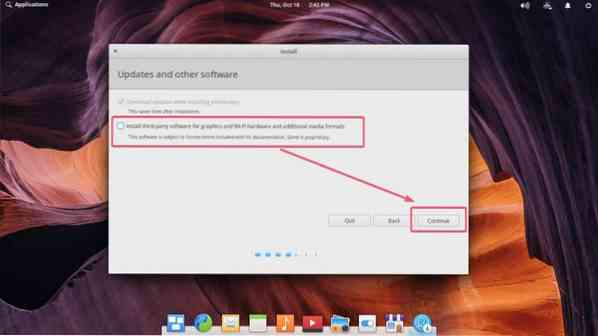
Теперь выберите, как вы хотите установить Elementary OS 5 Juno на свой жесткий диск.
Если на жестком диске нет ничего важного, выберите Стереть диск и установить elementary и нажмите на Установите сейчас.
Если у вас установлены другие операционные системы, они должны появиться здесь, и вы можете установить Elementary OS вместе с ними.
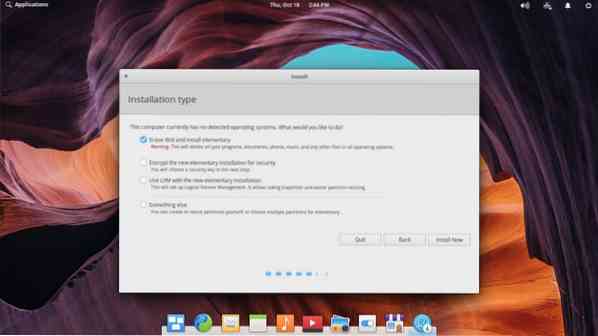
Если вы хотите вручную разбить жесткий диск на разделы, выберите Что-то другое и нажмите на Продолжать. Это то, на чем я собираюсь сосредоточиться в этой статье, так как именно здесь большинство людей застревают.
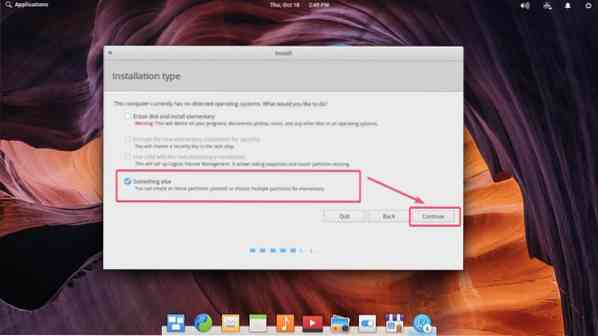
Если у вас новый жесткий диск, возможно, на нем нет таблицы разделов. В этом случае выберите его и нажмите New Partition Table…
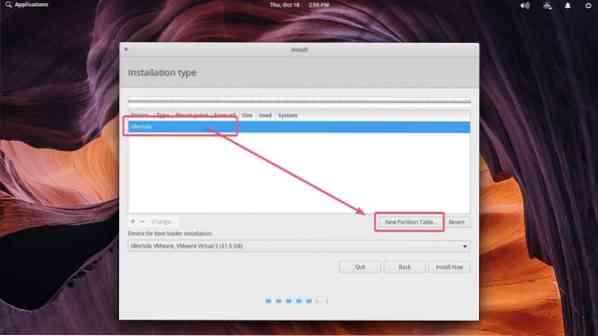
Теперь нажмите на Продолжать.
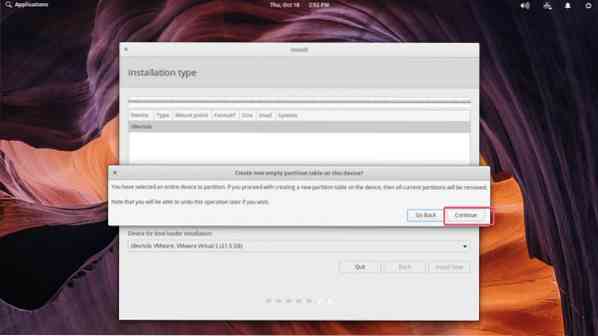
Должна быть создана новая таблица разделов.
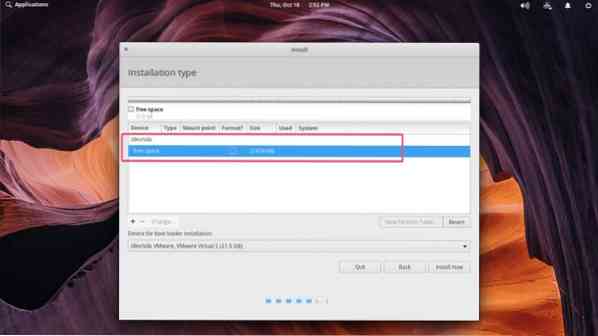
Теперь вам нужно создать необходимые разделы, чтобы установить Elementary OS 5 Juno на свой компьютер.
Если вы используете материнскую плату на базе BIOS, вам понадобится как минимум корневой раздел (/) для установки Elementary OS 5 Juno. Вы можете выделить столько дискового пространства, сколько хотите, в корневом разделе (/).
Если вы используете материнскую плату на базе UEFI, вам понадобится как минимум небольшой (около 256 МБ или 512 МБ дискового пространства) системный раздел EFI и корневой раздел (/).
Сказанное приведено в таблице ниже.
| Точка монтирования | Файловая система | Минимальный размер |
| Материнская плата на базе BIOS | ||
| / | EXT4 | 20 ГБ |
| Материнская плата на основе UEFI | ||
| / boot / efi | Системный раздел EFI | 256 МБ |
| / | EXT4 | 20 ГБ |
ПРИМЕЧАНИЕ: Если вы планируете использовать SWAP на основе файлов в Linux, не используйте ничего, кроме файловой системы EXT4, если вы не уверены, что она поддерживает SWAP на основе файлов. Другие файловые системы, такие как BTRFS, не поддерживают SWAP на основе файлов.
Теперь, чтобы создать новый раздел, выберите свободное место на жестком диске и нажмите кнопку + икона.

Теперь измените то, что вам нужно, из Создать раздел окно. Как только вы закончите, нажмите ОК. Я использую материнскую плату на основе UEFI, поэтому первым разделом для меня является системный раздел EFI.
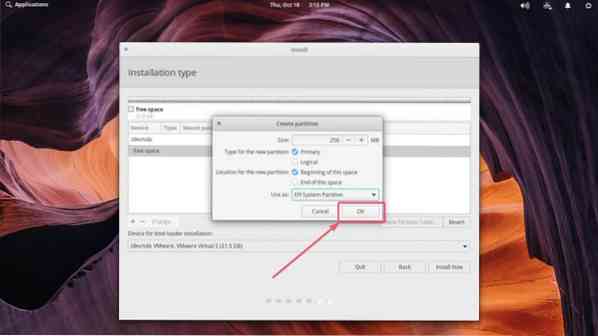
Так же создайте необходимые разделы. Мой второй раздел - это корневой (/) раздел.
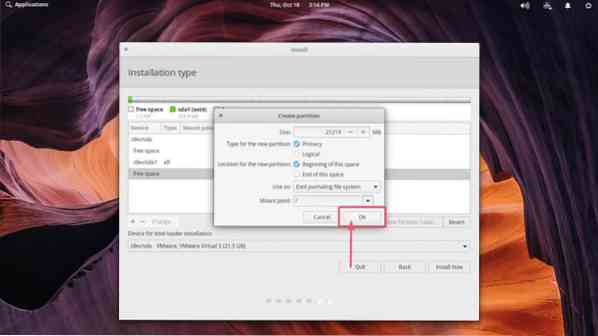
Когда вы закончите, выберите свой жесткий диск в Устройство для установки загрузчика раздел и нажмите Установите сейчас.
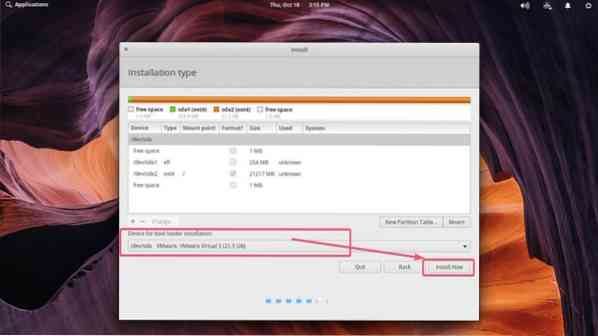
Нажмите на Продолжать.
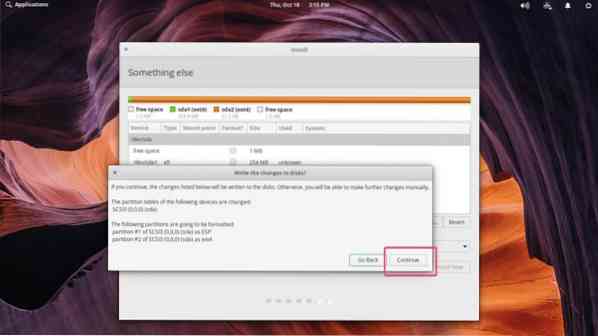
Теперь выберите свое местоположение и нажмите Продолжать.
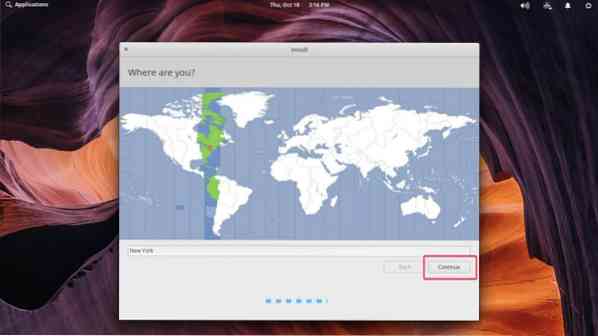
Теперь введите свои личные данные и нажмите Продолжать.
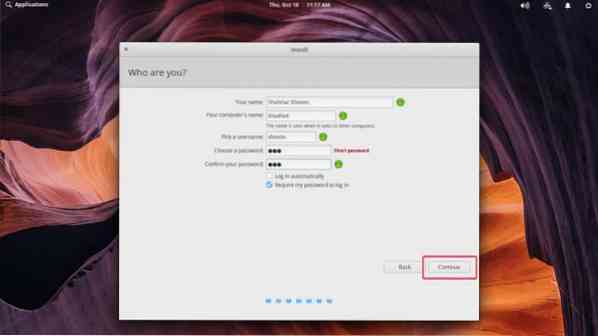
Elementary OS 5 Juno в стадии установки.
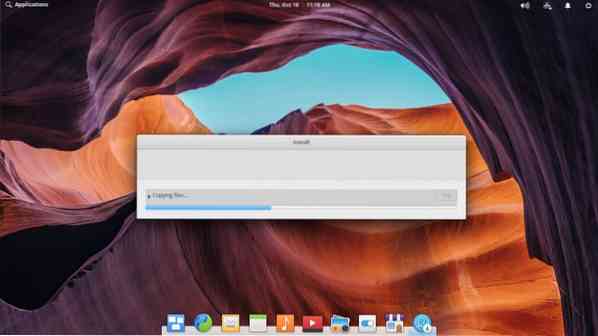
После завершения установки нажмите Перезагрузить сейчас.
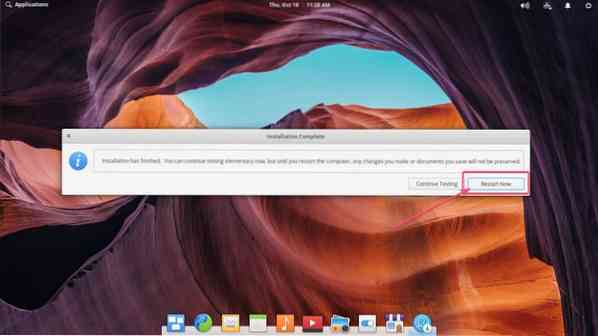
Вы должны быть загружены в свою Elementary OS 5 Juno. Введите пароль и нажмите
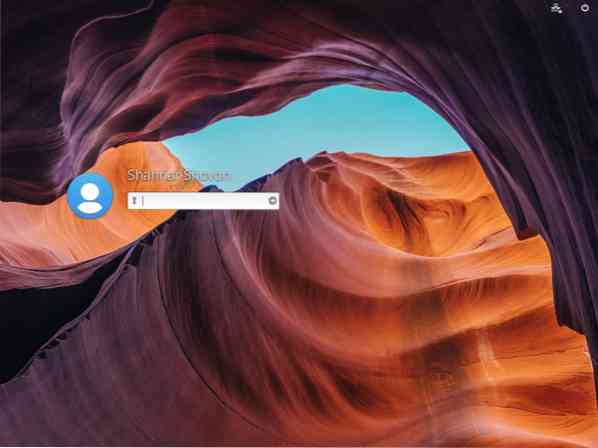
Вы должны войти в свою новенькую, блестящую и прекрасную Elementary OS 5 Juno.
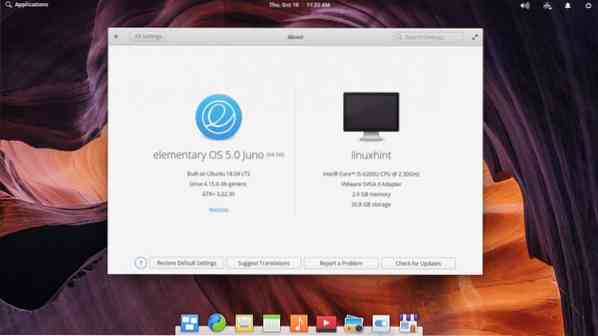
Вот как вы устанавливаете Elementary OS 5 Juno на свой компьютер. Спасибо, что прочитали эту статью.
 Phenquestions
Phenquestions


